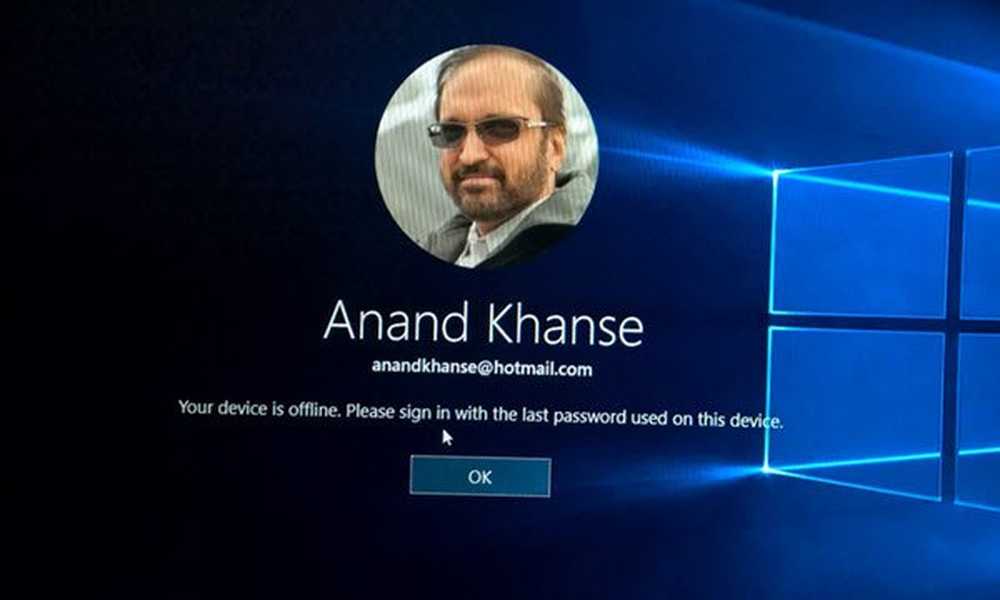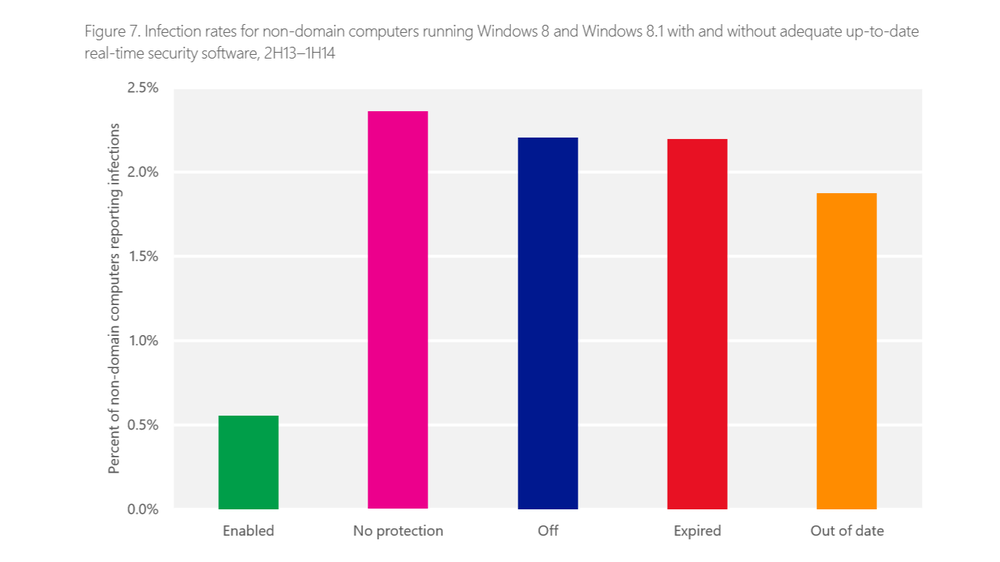Fonctions multimédia manquantes sur votre ordinateur - erreur iCloud pour Windows

Si les fonctionnalités Windows Media sont désactivées sur votre ordinateur, des problèmes peuvent survenir lors de l'installation d'iCloud pour Windows. En outre, un message du package d’installation iCloud pourrait indiquer que «Il manque des fonctionnalités multimédia à votre ordinateur., Veuillez télécharger Media Feature Pack pour Windows à partir du site Web de Microsoft, puis installez et essayez à nouveau ». Ainsi, même un rapide coup d'œil sur ce message suggère que le problème est principalement dû à un problème Microsoft.
Il manque des fonctionnalités multimédia à votre ordinateur.

Si les fonctionnalités multimédias ne sont pas installées sur un Windows 10 qui n'est pas une version N ou KN, le téléchargement à partir de Microsoft est totalement rejeté. Alors, comment résoudre ce problème de «fonctionnalités multimédia manquantes» lors de la tentative d’installation de iCloud pour Windows 10
Fonctionnalités de support manquantes dans Windows 10
Il y a 3 façons de s'y prendre.
- Activer les fonctionnalités multimédias de 'Activer ou désactiver les fonctionnalités Windows'
Boîte. - Créer une clé de registre
- Télécharger Media Feature Pack
Activer les fonctionnalités multimédias de 'Activer ou désactiver les fonctionnalités Windows'
Appuyez sur Win + R pour ouvrir la boîte de dialogue Exécuter et tapez optionalfeatures.exe et cliquez sur OK.

Ensuite, à partir de "Activer ou désactiver les fonctionnalités Windows" qui s’ouvre, faites défiler et cocher la case "Caractéristiques des médias'entrée.
À la fin, cliquez sur OK et attendez un moment jusqu'à ce que Windows 10 allume le Lecteur Windows Media et les autres fonctionnalités multimédias..
Créer une clé de registre
Veuillez noter que l'utilisation incorrecte de l'Éditeur du Registre peut entraîner de graves problèmes pour l'ensemble du système, pouvant vous obliger à réinstaller Windows pour les corriger. Nous ne pouvons garantir que les problèmes résultant de l'utilisation de l'Éditeur du Registre pourront être résolus. Avant de commencer, créez d'abord un point de restauration système..
Pour modifier le registre, appuyez simultanément sur Win + R pour ouvrir la boîte de dialogue "Exécuter"..
Tapez 'regedit' et appuyez sur Entrée. Par la suite, accédez au chemin suivant -
Ordinateur \ HKEY_LOCAL_MACHINE \ LOGICIEL \ Microsoft \ Windows \ CurrentVersion \ Setup \ WindowsFeatures \ WindowsMediaVersion
Modifier la valeur de cette WindowsMediaVersion clé pour changer sa valeur par défaut de 0 à 1 comme on le voit dans l'image ci-dessous. S'il n'existe pas, vous devrez le créer.

Si vous voyez une valeur telle que, par exemple, 12.0.17134.48, il s’agit peut-être du numéro de version de votre lecteur Windows Media. Notez-le et changez-le en 1 et voyez. Si cela ne fonctionne pas, n'oubliez pas de le reconvertir ou de restaurer votre système..
Quittez et essayez de réinstaller iCloud pour Windows 10.
Télécharger Media Feature Pack
Visitez ce lien et lorsque vous y êtes invité, veillez à sélectionner votre langue et l'architecture appropriée du système d'exploitation (x64 ou x86)..

Après le téléchargement de Media Feature Pack, installez-le simplement en double-cliquant sur le fichier et en suivant les instructions à l'écran..
Dans quelques instants, iCloud devrait être opérationnel!